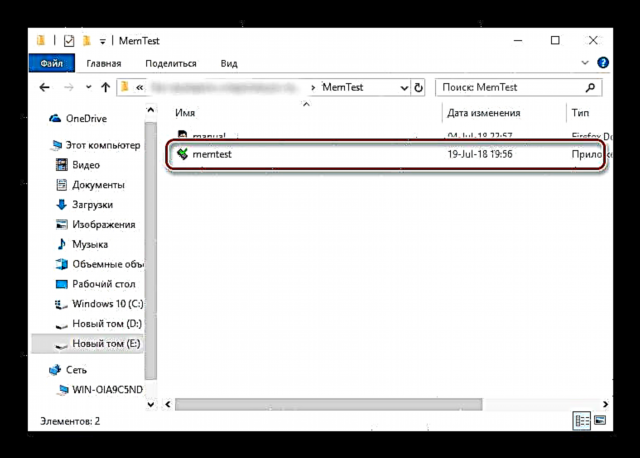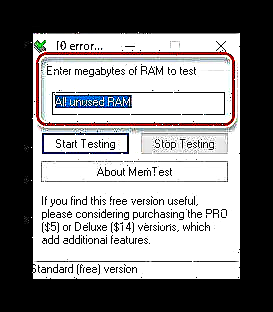L-operabilità kemm tas-sistema operattiva kif ukoll tal-kompjuter kollu jiddependi, inter alia, mill-istat tar-RAM: f'każ ta 'ħsarat ħażin, jiġu osservati problemi. Huwa rrakkomandat li tiċċekkja r-RAM regolarment, u llum irridu nintroduċu l-għażliet biex twettaq din l-operazzjoni fuq kompjuters li jħaddmu Windows 10.
Aqra wkoll:
Iċċekkja RAM fuq Windows 7
Kif tiċċekkja l-kapaċità tax-xogħol tar-RAM
Iċċekkjar tar-RAM fil-Windows 10
Ħafna proċeduri ta ’dijanjosi tal-Windows 10 jistgħu jsiru bl-użu ta’ għodod standard jew bl-użu ta ’soluzzjonijiet ta’ partijiet terzi. Ittestjar tar-RAM mhix eċċezzjoni, u rridu nibdew bl-aħħar għażla.
Oqgħod attent! Jekk tkun qed tiddijanjostika RAM biex tiddetermina modulu li falla, il-proċedura għandha titwettaq separatament għal kull komponent: żarmar il-parentesi kollha u daħħalhom fil-PC / laptop waħda waħda qabel kull "tmexxija"!
Metodu 1: Soluzzjoni minn Partijiet Terzi
Hemm ħafna applikazzjonijiet għall-ittestjar tar-RAM, iżda l-aħjar soluzzjoni għall-Windows 10 hija MEMTEST.
Niżżel MEMTEST
- Din hija utilità żgħira li lanqas biss jeħtieġ li tiġi installata, u għalhekk hija mqassma fil-forma ta 'arkivju b'fajl eżegwibbli u l-libreriji meħtieġa. Żommha bi kwalunkwe arkivju adattat, mur fid-direttorju li jirriżulta u mexxi l-fajl memtest.exe.
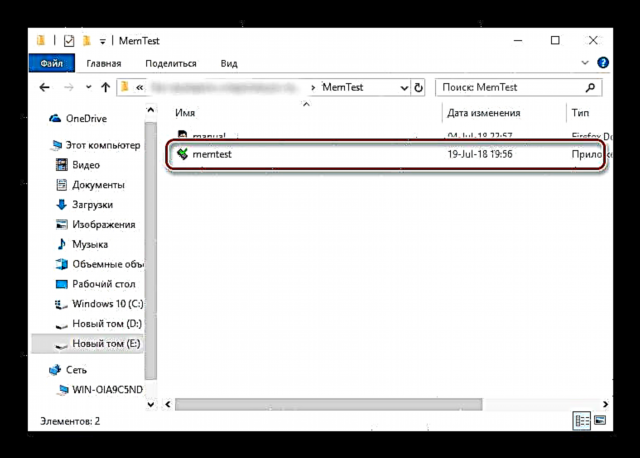
Aqra wkoll:
Analogi ta 'WinRAR
Kif tiftaħ fajls zip fuq il-Windows - M'hemmx daqstant għażliet disponibbli. L-unika funzjoni konfigurabbli hija l-ammont ta ’RAM ikkontrollat. Madankollu, huwa rrakkomandat li jitlaq il-valur default - "RAM kollha mhux użati" - billi f'dan il-każ ir-riżultat l-iktar eżatt huwa garantit.
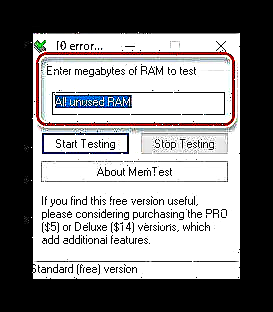
Jekk il-volum tar-RAM tal-kompjuter huwa aktar minn 4 GB, allura dan l-issettjar irid jintuża bla ħsara: minħabba l-partikolaritajiet tal-kodiċi, MEMTEST ma jistax jikkontrolla l-volum akbar minn 3.5 GB kull darba. F'dan il-każ, għandek bżonn tmexxi bosta twieqi tal-programm, u f'kull manwalment daħħal il-valur mixtieq. - Qabel ma tibda t-test, ftakar żewġ karatteristiċi tal-programm. L-ewwel, l-eżattezza tal-proċedura tiddependi fuq il-ħin tal-ittestjar, u għalhekk għandha titwettaq għal mill-inqas diversi sigħat, u għalhekk l-iżviluppaturi nfushom jirrakkomandaw li jibdew id-dijanjostika u jitilqu l-kompjuter matul il-lejl. It-tieni karatteristika ġejja mill-ewwel - fil-proċess tal-ittestjar huwa aħjar li tħalli l-kompjuter waħdu, għalhekk l-għażla bid-dijanjostika "bil-lejl" hija l-aħjar. Biex tibda l-ittestjar, ikklikkja fuq il-buttuna "Ibda ttestjar".
- Jekk meħtieġ, il-verifika tista 'titwaqqaf qabel l-iskeda - biex tagħmel dan, uża l-buttuna "Waqqaf l-Ittestjar". Barra minn hekk, il-proċedura tieqaf awtomatikament jekk l-utilità tiltaqa 'ma' żbalji matul il-proċess.


Il-programm jgħin biex jinstabu ħafna problemi bir-RAM bi preċiżjoni għolja. Dażgur, hemm żvantaġġi - m'hemm l-ebda lokalizzazzjoni Russa, u d-deskrizzjonijiet ta 'żbalji mhumiex dettaljati wisq. Fortunatament, is-soluzzjoni inkwistjoni għandha alternattivi proposti fl-artiklu mill-link hawn taħt.
Aqra iktar: Programmi Dijanjostiċi RAM
Metodu 2: Għodda tas-Sistema
Fil-familja tal-Windows tal-OS hemm toolkit għad-dijanjostiċi bażiċi tar-RAM, li emigra lejn l-għaxar verżjoni tat- "twieqi". Din is-soluzzjoni ma tipprovdix tali dettalji bħal programm ta 'parti terza, iżda hija adattata għall-verifika inizjali.
- L-eħfef mod kif issejjaħ l-utilità mixtieqa permezz tal-għodda Mexxi. Agħfas shortcut Irbaħ + rikteb il-kmand fil-kaxxa tat-test mdsched u kklikkja OK.
- Żewġ għażliet tat-test huma disponibbli, nirrakkomandaw li tagħżel l-ewwel waħda, "Irranġa u vverifika" - ikklikkja fuqha bil-buttuna tal-maws tax-xellug.
- Il-kompjuter se jerġa 'jibda u l-għodda dijanjostika RAM tibda. Il-proċedura tibda immedjatament, madankollu, tista 'tbiddel xi parametri direttament fil-proċess - biex tagħmel dan, agħfas F1.

M'hemmx wisq għażliet disponibbli: tista 'tikkonfigura t-tip ta' kontroll (għażla "Normali" biżżejjed fil-biċċa l-kbira tal-każijiet), l-użu tal-cache u n-numru ta 'testijiet li jgħaddu (normalment ma jkunux meħtieġa valuri ta' l-issettjar ta '2 jew 3). Tista 'tiċċaqlaq bejn l-għażliet billi tagħfas iċ-ċavetta Tab, issalva s-settings - biċ-ċavetta F10. - Fi tmiem il-proċedura, il-kompjuter jirristartja u juri r-riżultati. Madankollu xi kultant, dan jista 'ma jiġri. F'dan il-każ, trid tiftaħ Ġurnal tal-Avvenimenti: ikklikkja Irbaħ + rdaħħal il-kmand fil-kaxxa eventvwr.msc u kklikkja OK.

Ara wkoll: Kif tara l-ġurnal tal-avvenimenti tal-Windows 10
Sussegwentement, issib informazzjoni dwar il-kategorija "Dettalji" bis-sors "MemoryDiagnostics-Results" u ara r-riżultati fil-qiegħ tat-tieqa.



Din l-għodda tista 'ma tkunx daqshekk informattiva bħal soluzzjonijiet ta' partijiet terzi, iżda m'għandekx tissottovalutaha, speċjalment għal utenti novizzi.
Konklużjoni
Aħna eżaminajna l-proċedura għall-iċċekkjar tar-RAM fil-Windows 10 bi programm ta 'parti terza u għodda inkorporata. Kif tistgħu taraw, il-metodi mhumiex differenti wisq minn xulxin, u fil-prinċipju jistgħu jissejħu interkambjabbli.